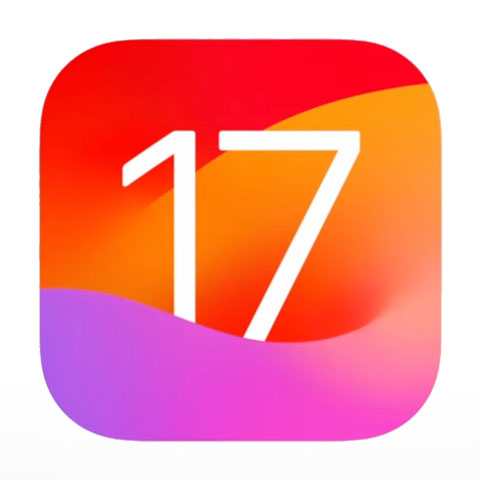
Hoe je ‘Visueel opzoeken’ kan gebruiken in iOS 17
Visueel opzoeken (Visual Look Up) verscheen voor de allereerste keer in iOS 15, In het begin werkte dit alleen met tekst, die functie heet dan ook heel toepasselijk Livetekst, in de video hieronder zie je hoe dat nog steeds ook in alle versies van iOS sindsdien werkt.
Dat icoontje voor Livetekst is ook nog steeds actief, maar hoe het veel uitgebreidere Visueel opzoeken werkt vind je onder de video.
Bevat een foto iets waarbij
Visueel opzoeken gebruikt kan worden, dan zal het kleine i-icoontje onderaan een klein plusje laten zien, of bijvoorbeeld veranderen in een blaadje, een mes en vork of een hondje. Dat laatste gebeurt heel toepasselijk alleen als het gaat om het herkennen van iets uit de natuur, zoals bijvoorbeeld een bloem of een plant, eten of een huisdier als een hond of kat.
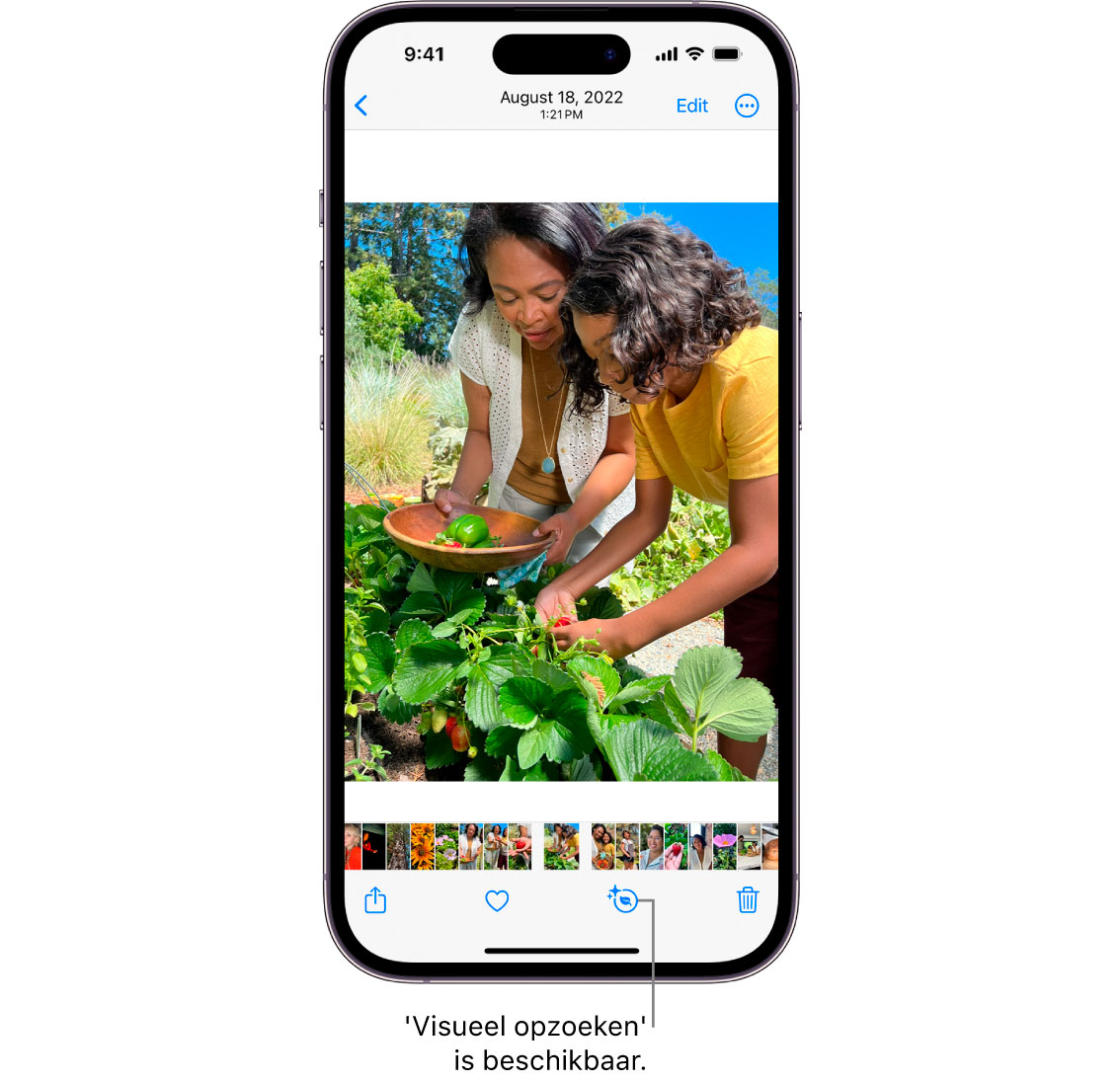
Hoe je ‘Visueel opzoeken’ kan gebruiken in iOS 17

Hoe je ‘Visueel opzoeken’ kan gebruiken in iOS 17
klik of tap voor een grotere versie
In iOS 17 heeft Apple hier ook herkenning voor was-symbolen toegevoegd. Je weet wel, die vormpjes die je op kleren vindt en waarvan de meeste mensen geen idee hebben wat die betekenen.
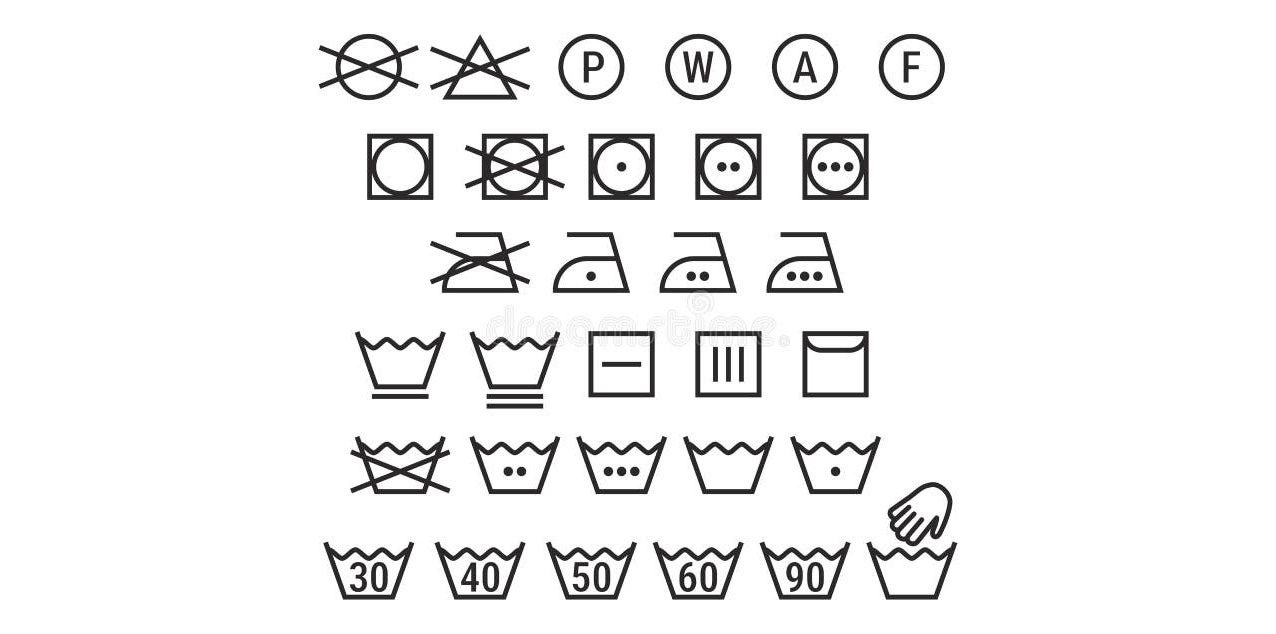
Hoe je ‘Visueel opzoeken’ kan gebruiken in iOS 17
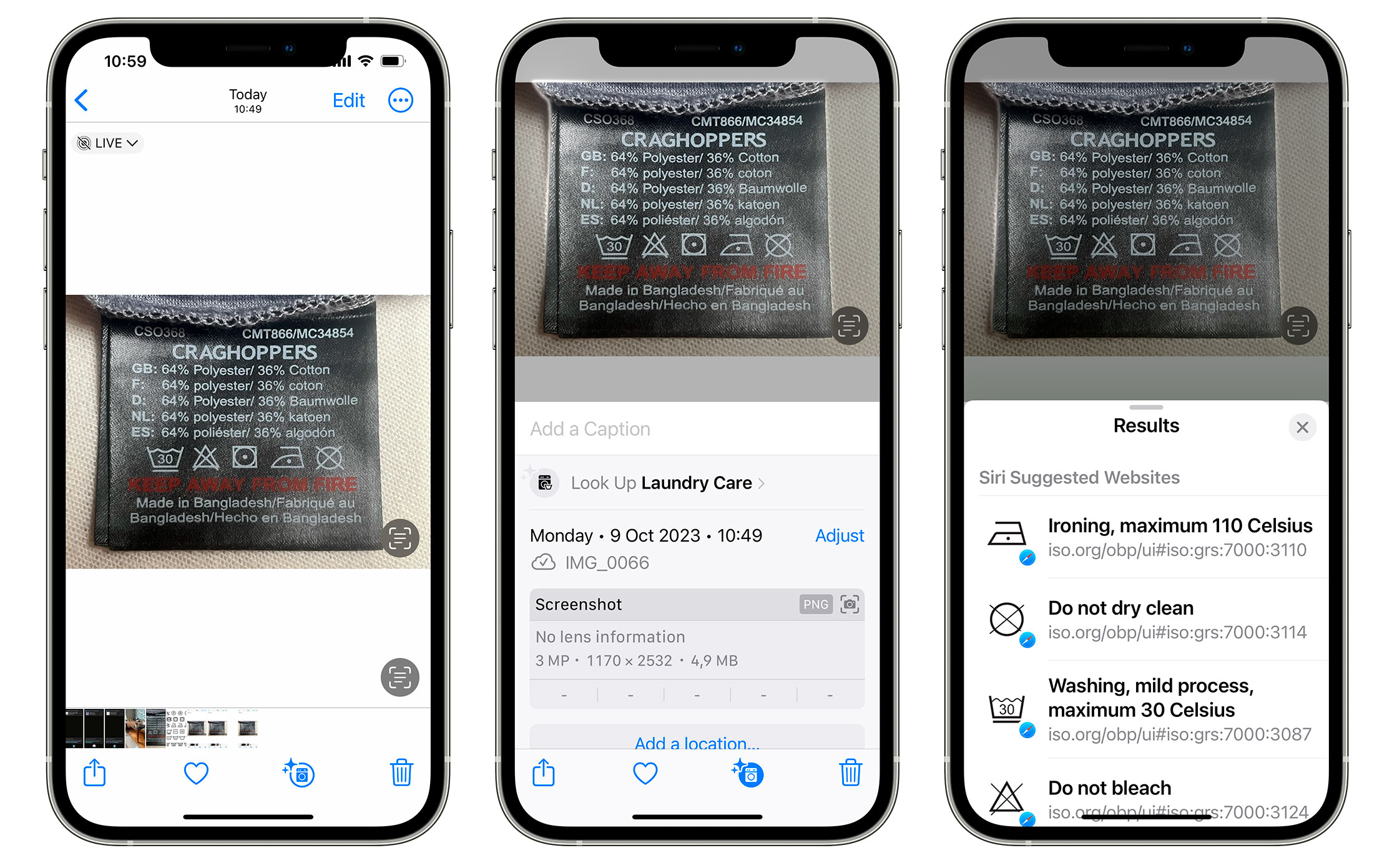
Hoe je ‘Visueel opzoeken’ kan gebruiken in iOS 17
Let op dat nog niet alle opties voor Visueel opzoeken op dit moment in het Nederlands ondersteund worden, als je ze allemaal wilt testen of gebruiken dan zal je jouw iPhone in Instellingen → Algemeen → Taal en regio even in het Engels moeten zetten.
Ondersteunde modellenOm iOS 17 te kunnen installeren, en dus ook de meest recente versie van Visueel opzoeken te kunnen gebruiken, moet je een van de iPhones uit het lijstje hieronder hebben.
- iPhone SE (2e generatie en nieuwer)
- iPhone XR
- iPhone Xs
- iPhone Xs Max
- iPhone 11
- iPhone 11 Pro
- iPhone 11 Pro Max
- iPhone 12 mini
- iPhone 12
- iPhone 12 Pro
- iPhone 12 Pro Max
- iPhone 13 mini
- iPhone 13
- iPhone 13 Pro
- iPhone 13 Pro Max
- iPhone 14
- iPhone 14 Plus
- iPhone 14 Pro
- iPhone 14 Pro Max
- iPhone 15
- iPhone 15 Plus
- iPhone 15 Pro
- iPhone 15 Pro Max
#iOS #Tip